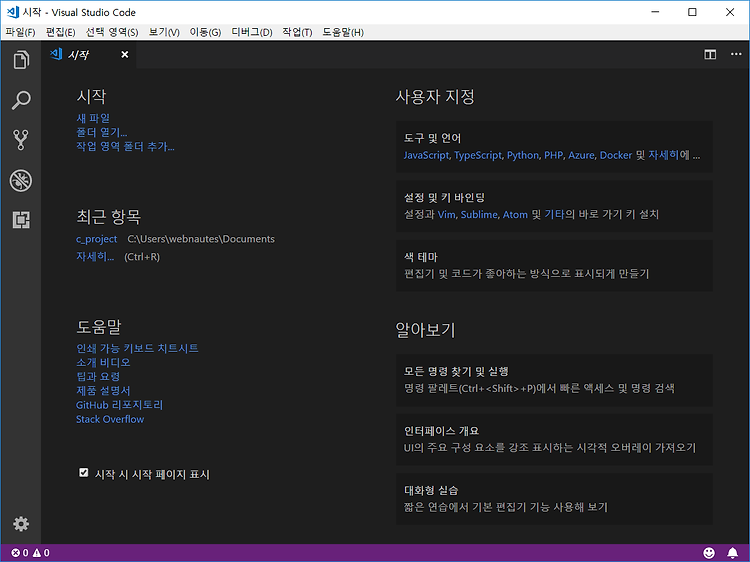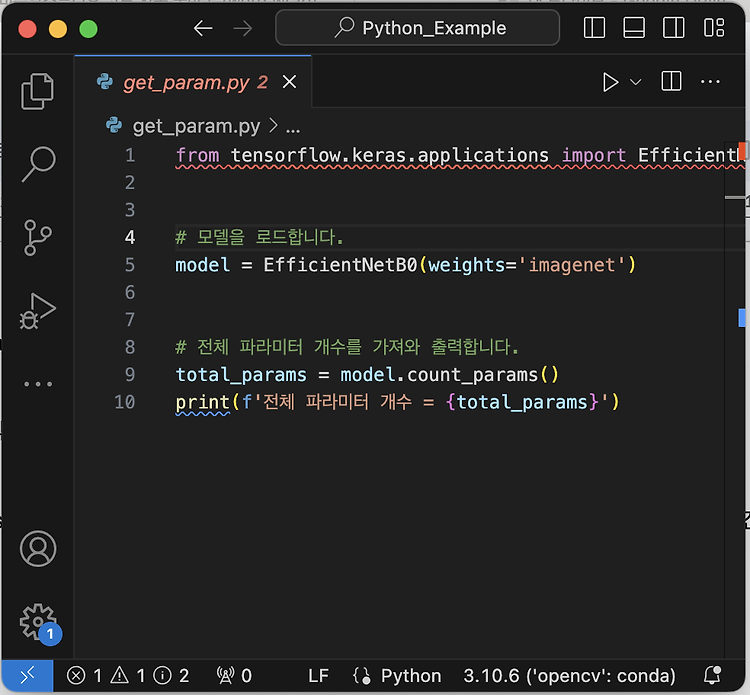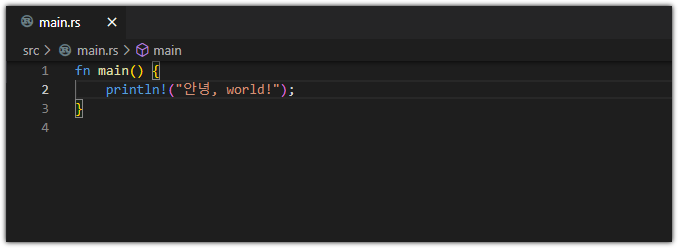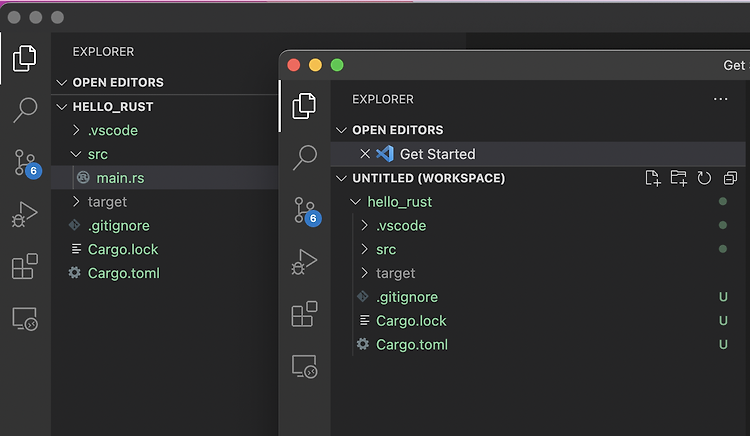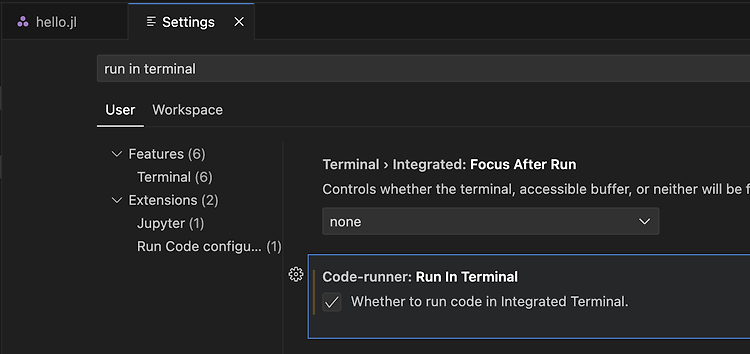

Visual Studio Code 확장인 Code Runner에서 키보드 입력 받는 방법개발 환경/Visual Studio Code2024. 1. 21. 21:03
Table of Contents
반응형
Visual Studio Code 확장인 Code Runner에서 키보드 입력 받는 방법을 소개합니다.
2024. 1. 21 최초작성
Code Runner에서 실행하면 기본적으로 출력창(Output)에서 실행되므로 키보드 입력이 되지 않습니다.
Code Runner 설정을 변경해야합니다. 메뉴에서 File > Preferences > Settings를 선택합니다.
run in terminal을 검색하여 체크합니다. 따로 저장할 필요는 없습니다.

이제 Terminal(터미널)창에서 실행됩니다.
Julia의 다음 코드로 테스트했지만 다른 언어에서도 똑같이 동작합니다.
| # 사용자에게 텍스트 입력을 요청합니다. print("이름을 입력하세요: ") # 키보드 입력을 받습니다. name = readline() # 입력받은 내용을 출력합니다. println("안녕하세요, $name") |
키보드 입력이 되는 것을 확인할 수 있습니다.

반응형
'개발 환경 > Visual Studio Code' 카테고리의 다른 글
| Visual Studio Code를 완전 삭제하는 방법 (0) | 2024.03.24 |
|---|---|
| Visual Studio Code 설치하는 방법( Windows / Ubuntu / Apple Silicon Macbook ) (0) | 2024.03.23 |
| Visual Studio Code 유용한 확장, 단축키, 팁 (0) | 2024.01.27 |
| Visual Studio Code 현재줄 하이라이트 바꾸기 (0) | 2023.10.22 |
| Visual Studio Code에서 같은 폴더 두번 여는 방법 (0) | 2023.10.11 |